
Kadang-kadang semasa penggunaan Windows 10 mungkin tiba-tiba muncul mesej dengan teks "Tempoh lesen anda Windows 10 tamat tempoh." Hari ini kita akan memberitahu tentang kaedah menghapuskan masalah ini.
Keluarkan mesej mengenai tamatnya lesen
Bagi pengguna versi pratonton Insider, mesej ini muncul bahawa akhir tempoh percubaan sistem operasi sedang menghampiri. Bagi pengguna versi konvensional dari "berpuluh-puluh" mesej yang sama - tanda jelas kegagalan perisian. Mari kita lihat bagaimana untuk menghilangkan notis ini dan masalah itu sendiri dalam kedua-dua kes.Kaedah 1: Pelanjutan tempoh percubaan (pratonton Insider)
Cara pertama untuk menyelesaikan masalah yang sesuai untuk versi Insider Windows 10 adalah set semula tempoh percubaan, yang boleh dilakukan menggunakan "baris arahan". Ini berlaku seperti berikut:
- Buka "baris arahan" dengan mana-mana kaedah yang mudah - contohnya, dapatkan melalui "Cari" dan jalankan bagi pihak Pentadbir.
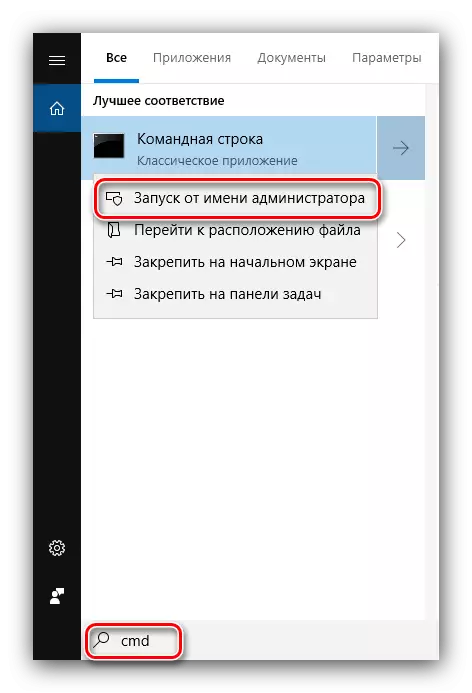
Pelajaran: Jalankan "baris arahan" bagi pihak Pentadbir di Windows 10
- Taip arahan berikut dan tekan dengan menekan kekunci "ENTER":
Slmgr.vbs -rearm.
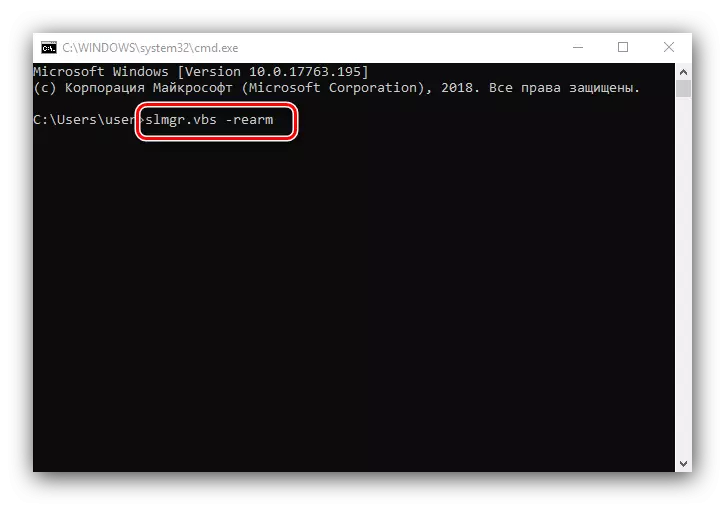
Pasukan ini akan melanjutkan lesen pratonton Insider selama 180 hari lagi. Sila ambil perhatian bahawa ia akan berfungsi hanya 1 kali, ia tidak akan berfungsi lagi untuk menggunakannya. Anda boleh menyemak baki masa tindakan oleh pengendali SLMGR.VBS -Dli.
- Tutup alat dan mulakan semula komputer untuk membuat perubahan.
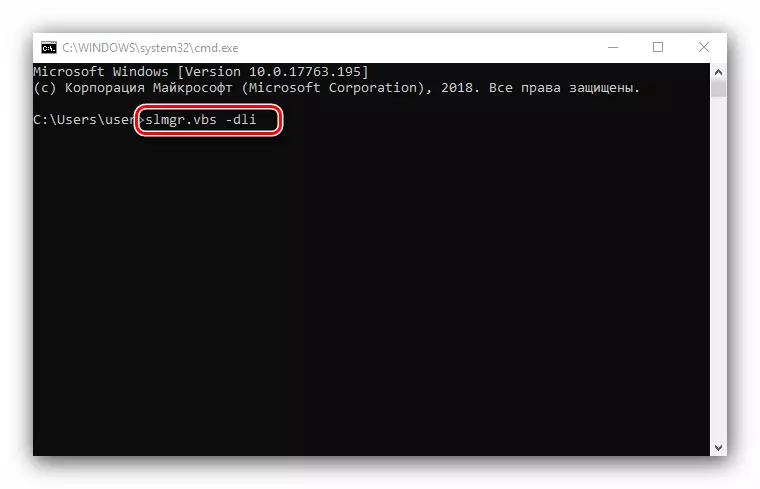
Kaedah ini akan membantu menghilangkan mesej mengenai tamat tempoh lesen Windows 10.
Juga, pemberitahuan yang sedang dipertimbangkan mungkin muncul dalam kes apabila versi pratonton Insider sudah ketinggalan zaman - Dalam kes ini, anda boleh menyelesaikan masalah dengan pemasangan kemas kini terkini.
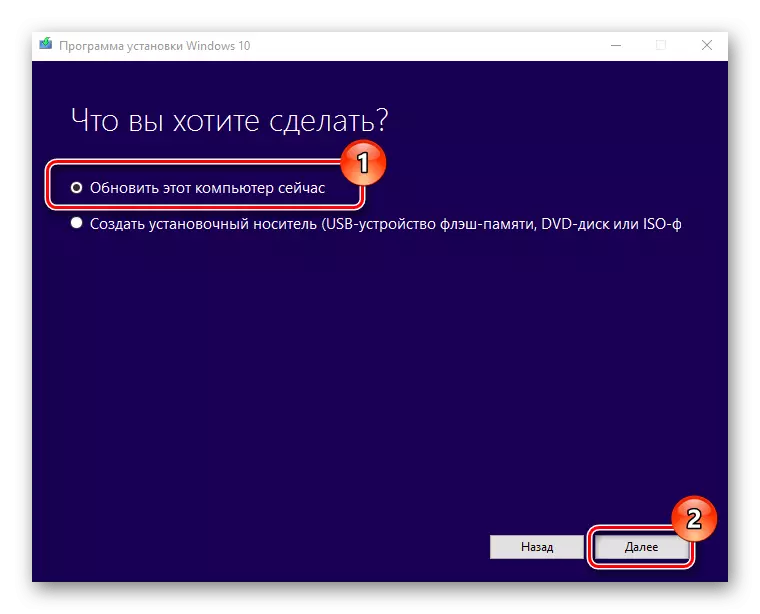
Pelajaran: Windows 10 Kemas kini ke versi terkini
Kaedah 2: Hubungi Sokongan Teknikal Microsoft
Jika mesej sedemikian muncul pada versi berlesen Windows 10, ini bermakna kegagalan program. Ia juga mungkin bahawa pelayan pengaktifan OS mengira kunci yang salah, itulah sebabnya lesen itu ditarik balik. Walau apa pun, ia bukan tanpa memohon kepada sokongan teknikal Perbadanan Redmond.
- Pertama, ia perlu untuk mempelajari kunci produk - menggunakan salah satu cara yang dibentangkan dalam panduan lagi.
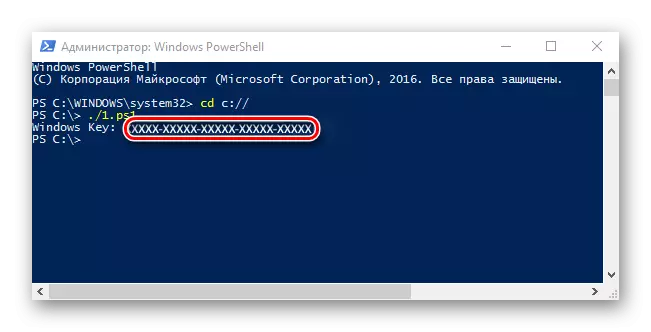
Baca lebih lanjut: Bagaimana untuk mengetahui kod pengaktifan di Windows 10
- Seterusnya, buka "Cari" dan mula menulis sokongan teknikal. Hasilnya harus menjadi aplikasi dari Microsoft Store dengan nama nama yang sama - jalankannya.
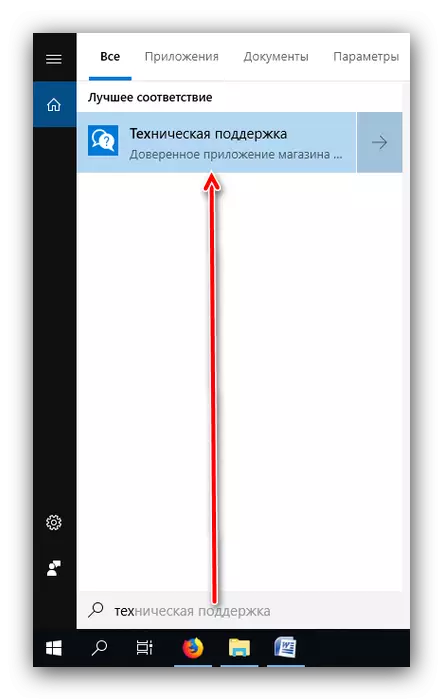
Sekiranya anda tidak menggunakan Microsoft Store, anda boleh menghubungi Sokongan menggunakan penyemak imbas dengan mengklik pada hiperpautan ini, dan kemudian mengklik pada "Perkhidmatan Sokongan Kenalan dalam penyemak imbas", yang berada di tangkapan skrin yang dinyatakan di bawah.
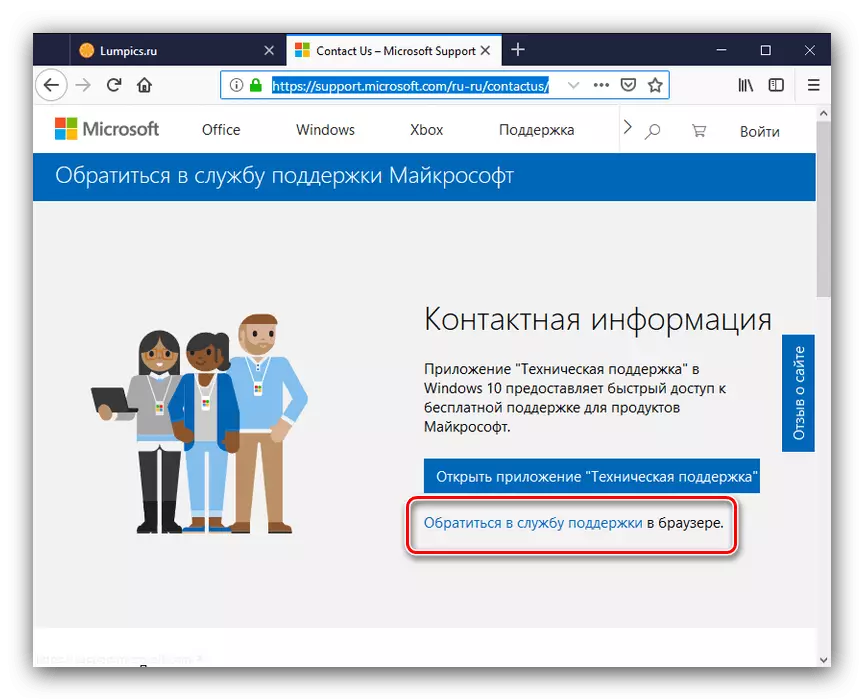
Sokongan teknikal Microsoft akan membantu menyelesaikan masalah dengan cepat dan cekap.
Melumpuhkan pemberitahuan.
Adalah mungkin untuk melumpuhkan pemberitahuan mengenai tamat tempoh pengaktifan. Sudah tentu, ia tidak akan menyelesaikan masalah ini, tetapi mesej yang menjengkelkan akan hilang. Ikuti algoritma sedemikian:
- Panggil arahan untuk memasukkan arahan (rujuk cara pertama, jika anda tidak tahu bagaimana), tulis SLMGR -Rearm dan tekan Enter.
- Tutup antara muka input arahan, kemudian tekan Gabungan Kunci Win + R, tulis nama perkhidmatan.msc komponen dalam medan input dan klik OK.
- Dalam Pengurus Perkhidmatan Windows 10, cari item perkhidmatan "Pengurus Lesen Windows" dan klik dua kali di atasnya dengan butang tetikus kiri.
- Dalam sifat komponen, klik butang "Disable", dan kemudian "Terapkan" dan "OK".
- Seterusnya, cari Pusat Kemas Kini Windows, kemudian klik dua kali dengan LKM dan ikuti langkah-langkah 4.
- Tutup alat pengurusan perkhidmatan dan mulakan semula komputer.
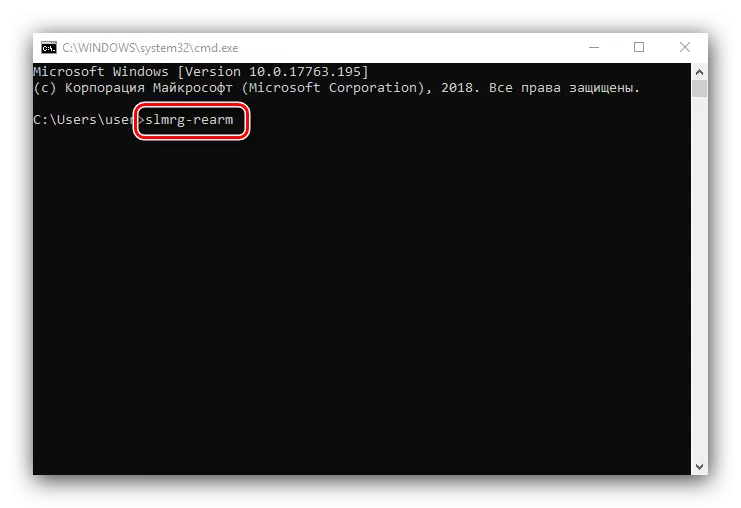
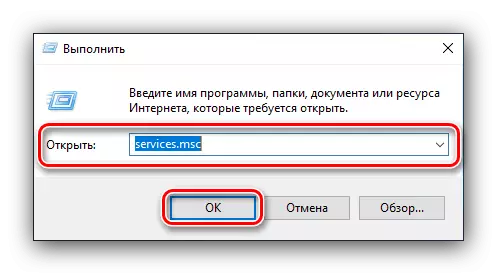
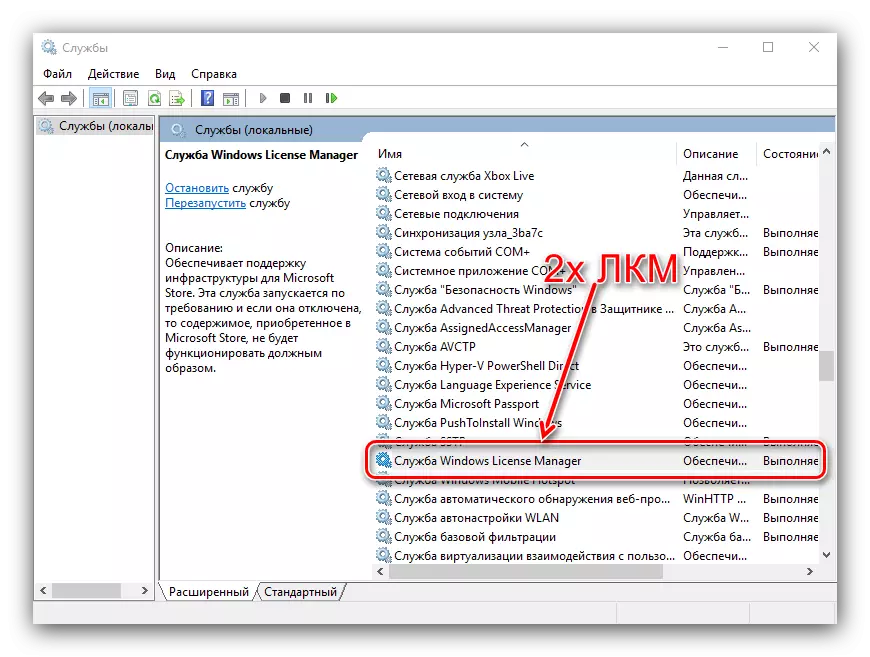
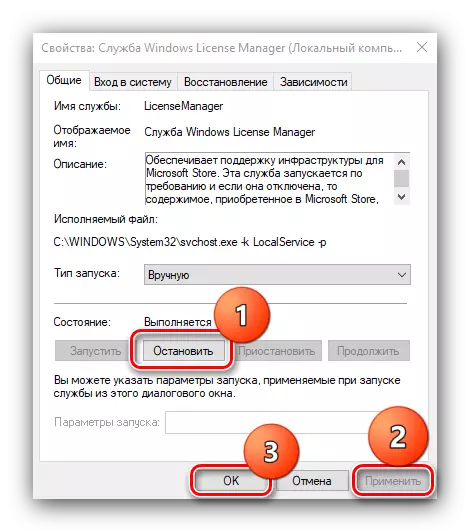
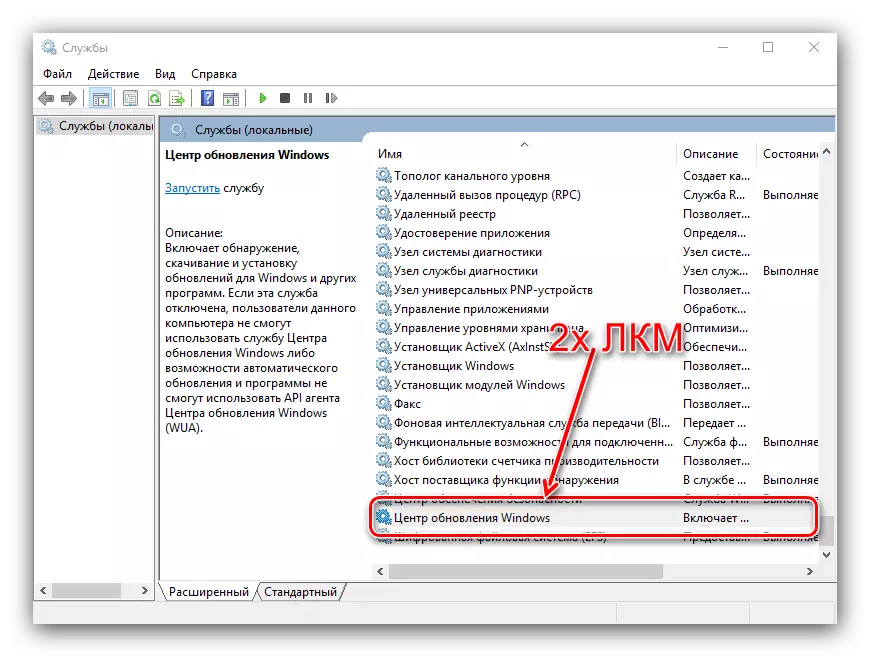
Kaedah yang dijelaskan akan menghilangkan pemberitahuan, tetapi, ulangi, sebab itu sendiri tidak akan menghapuskan masalah itu, oleh itu, adalah perlu untuk menjaga kemajuan tempoh percubaan atau membeli Windows 10 berlesen.
Kesimpulannya
Kami mengkaji sebab-sebab untuk penampilan mesej "Istilah Lesen Windows 10 anda tamat" dan mengenali kaedah menghapuskan kedua-dua masalah itu sendiri dan hanya pemberitahuan. Menyimpulkan, kami ingat bahawa perisian pelesenan bukan sahaja membolehkan anda menerima sokongan daripada pemaju, tetapi juga lebih selamat daripada perisian lanun.
